php小編新一為您介紹如何在蘋果手機中開啟照相美顏功能。隨著科技的發展,手機攝影已成為現代人生活中不可或缺的一部分。為了滿足用戶對美顏照片的需求,蘋果手機在原始相機應用中提供了美顏功能。這個功能可以讓您在拍照時,自動修飾膚色,消除瑕疵,讓您的照片更加美麗。在本文中,我們將向您介紹如何開啟這個方便又實用的功能。
日常中我們想要自拍的話,都會習慣性打開美圖秀、輕顏相機等第三方APP。要是說用iPhone原相機自拍,都挺抗拒的…


#
拍出來的照片多少有點頭大臉黃、姿勢還是反著的,對畫面獲得感不太滿意。


但其實是我們沒有掌握好方法,只要找對參數進行調節,你也可以利用原相機拍出好看的自拍照片~
俗話說“一白遮三醜”,今天這篇文章,我就來教大家幾個原相機自拍技巧,讓你拍出冷白皮高級感!有興趣的朋友記得多多按讚和在看哦,感謝支持~
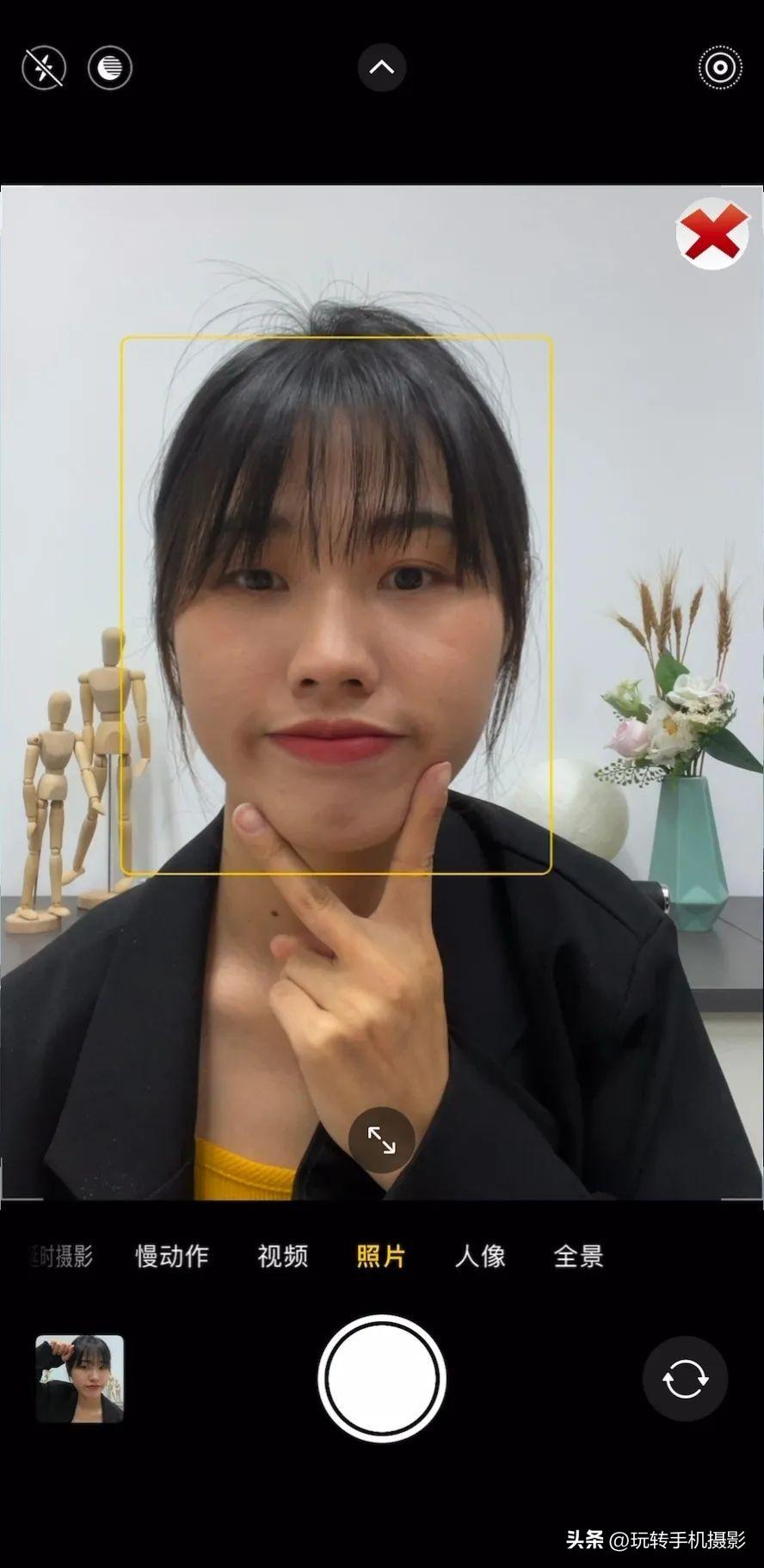
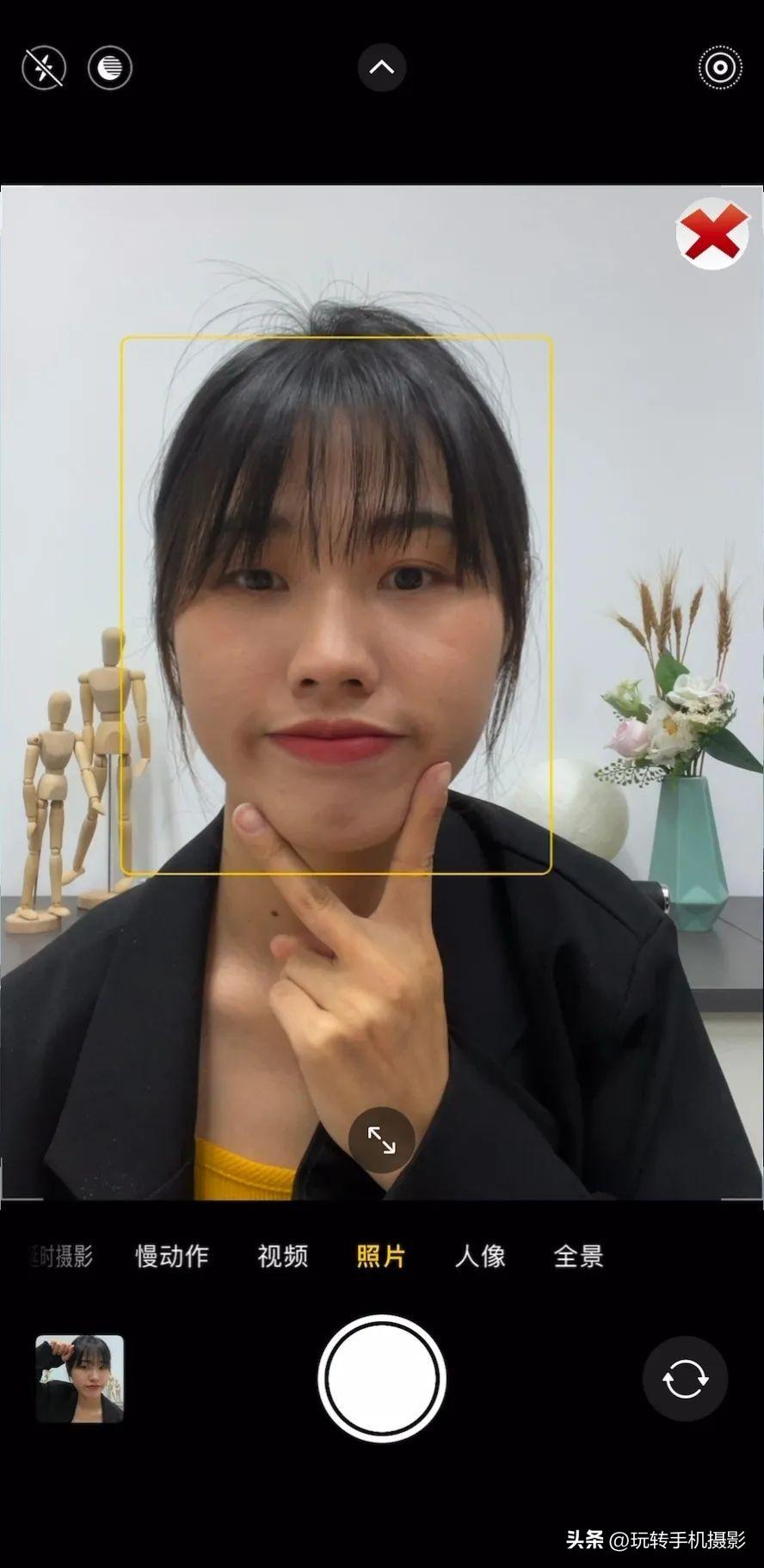
#
調整前


調整後
#ONE.
##ˉ前期參數調整 ① 首先,「原彩顯示」功能會讓螢幕大多處於偏黃狀態,所以在開啟手機相機之前,我們可以開啟『設定』,找到「顯示與亮度」,關閉「原彩顯示」,讓螢幕色彩不會偏黃。 (設定)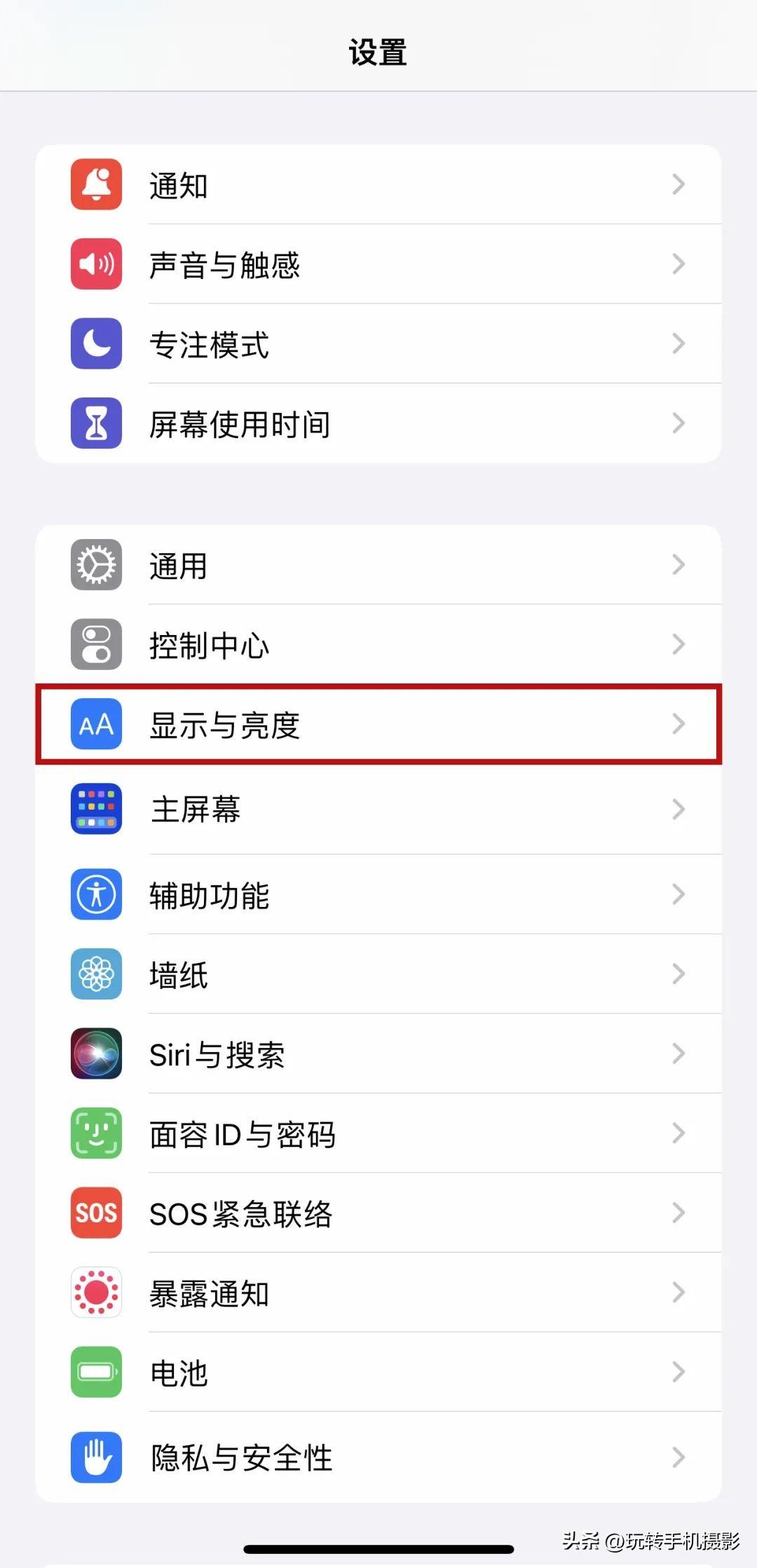
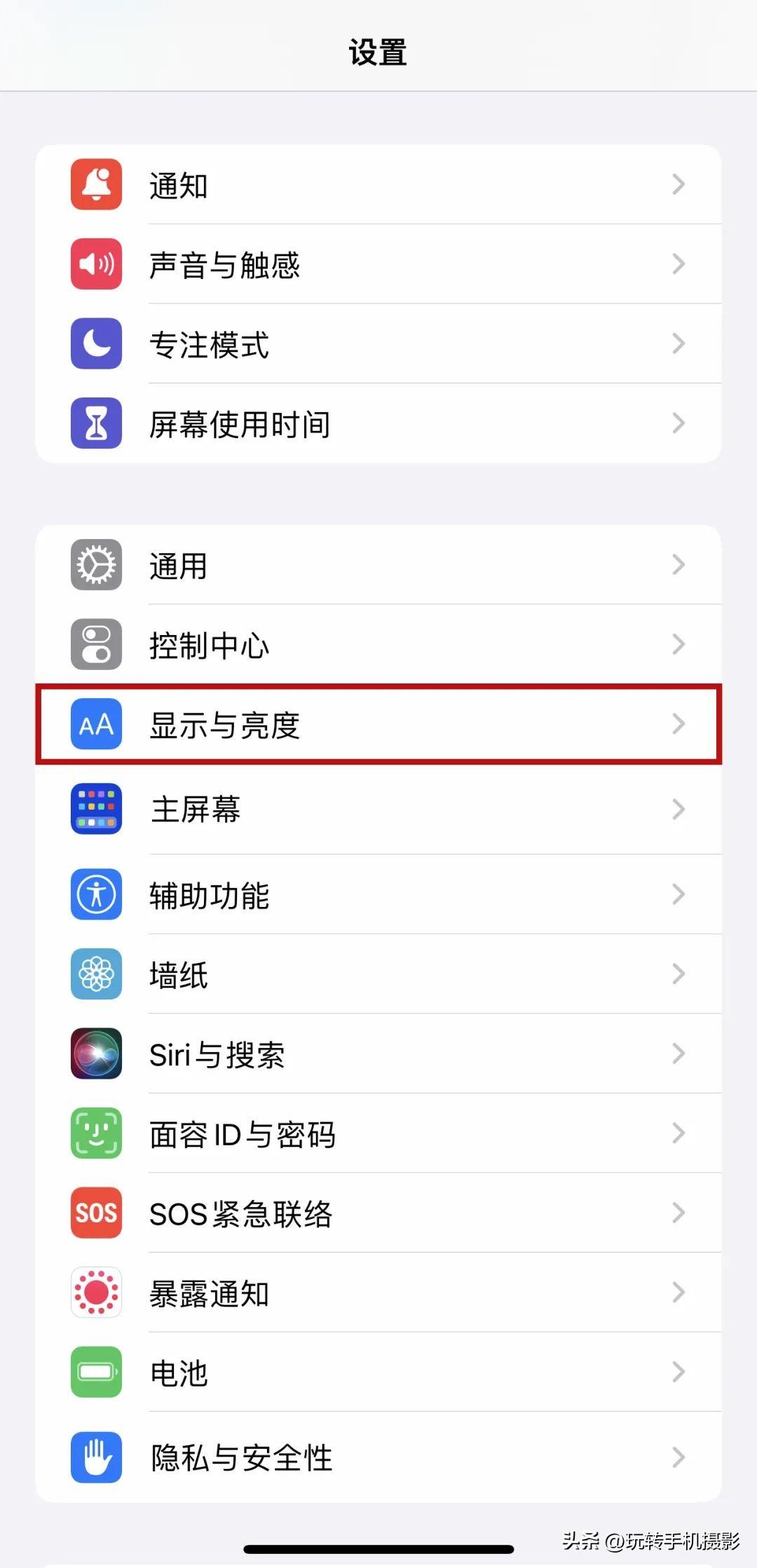
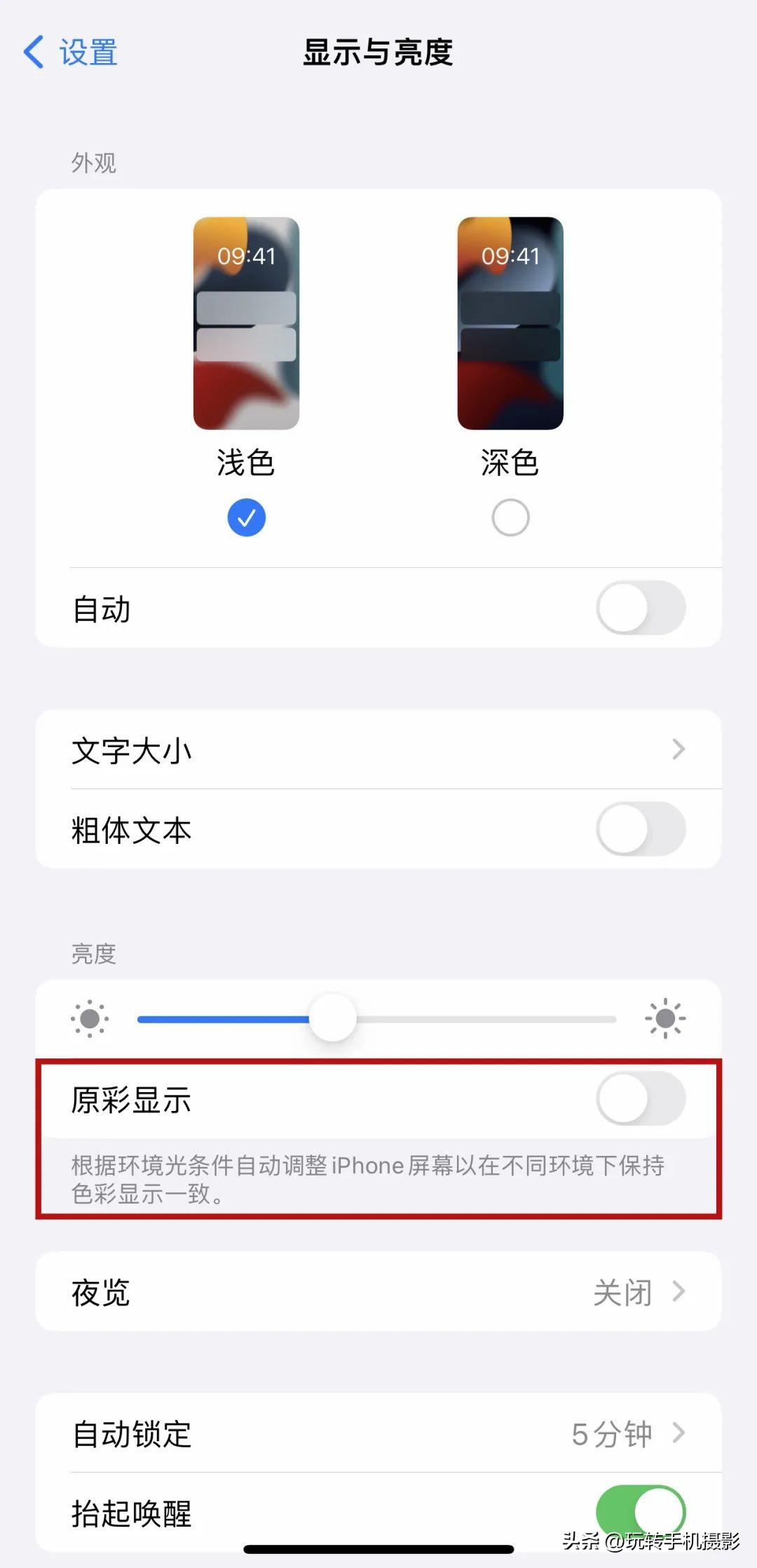
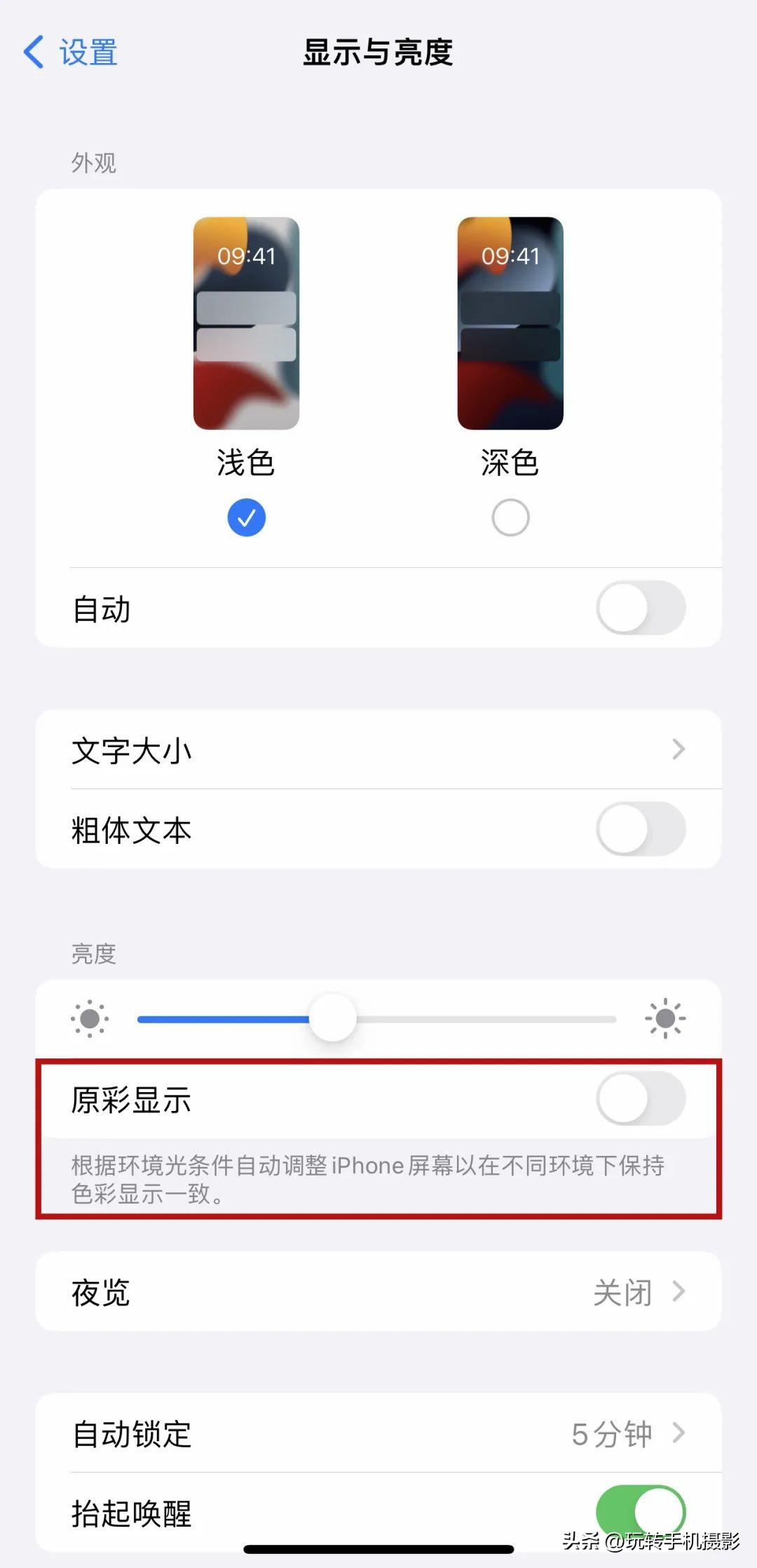
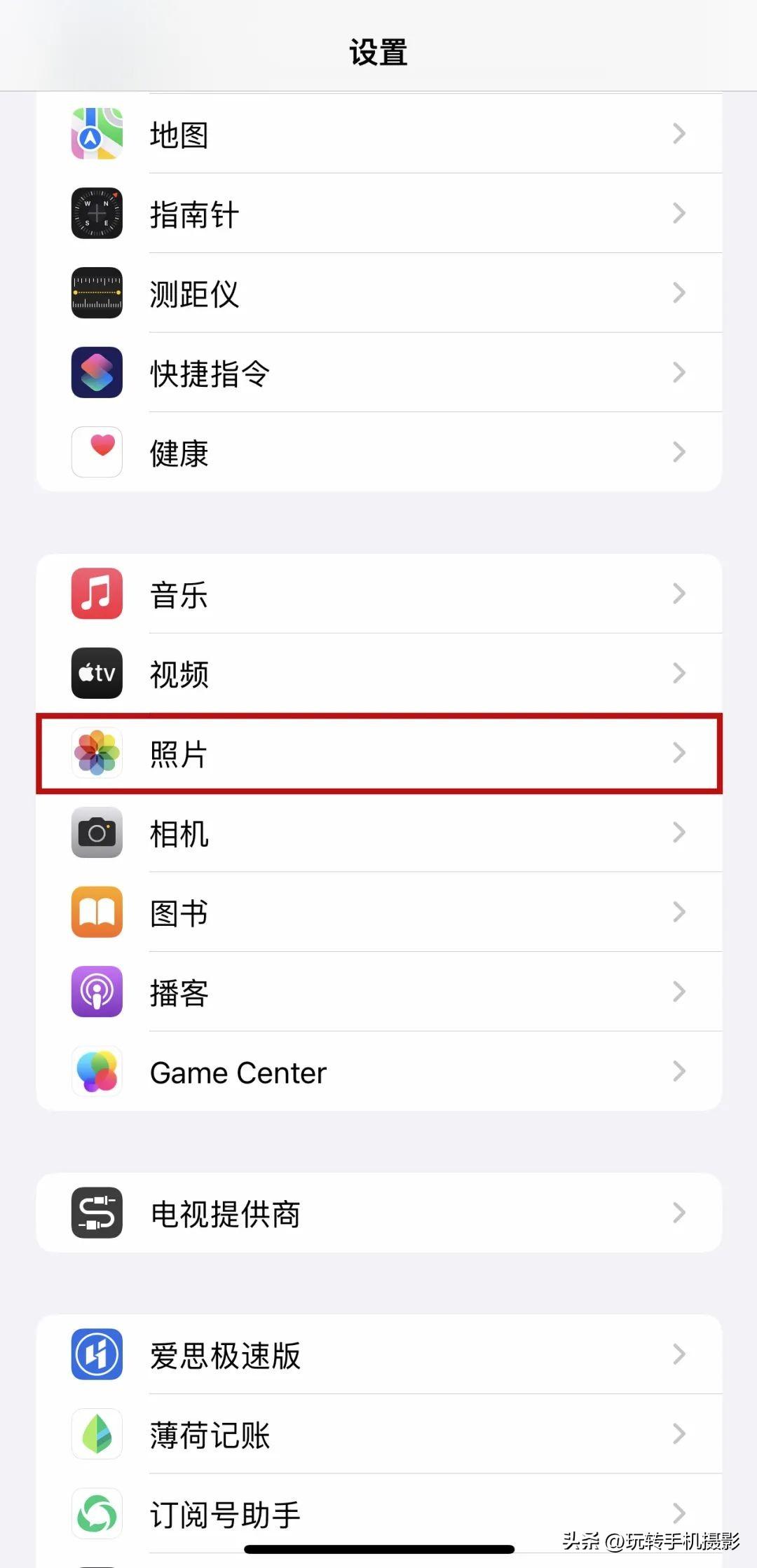
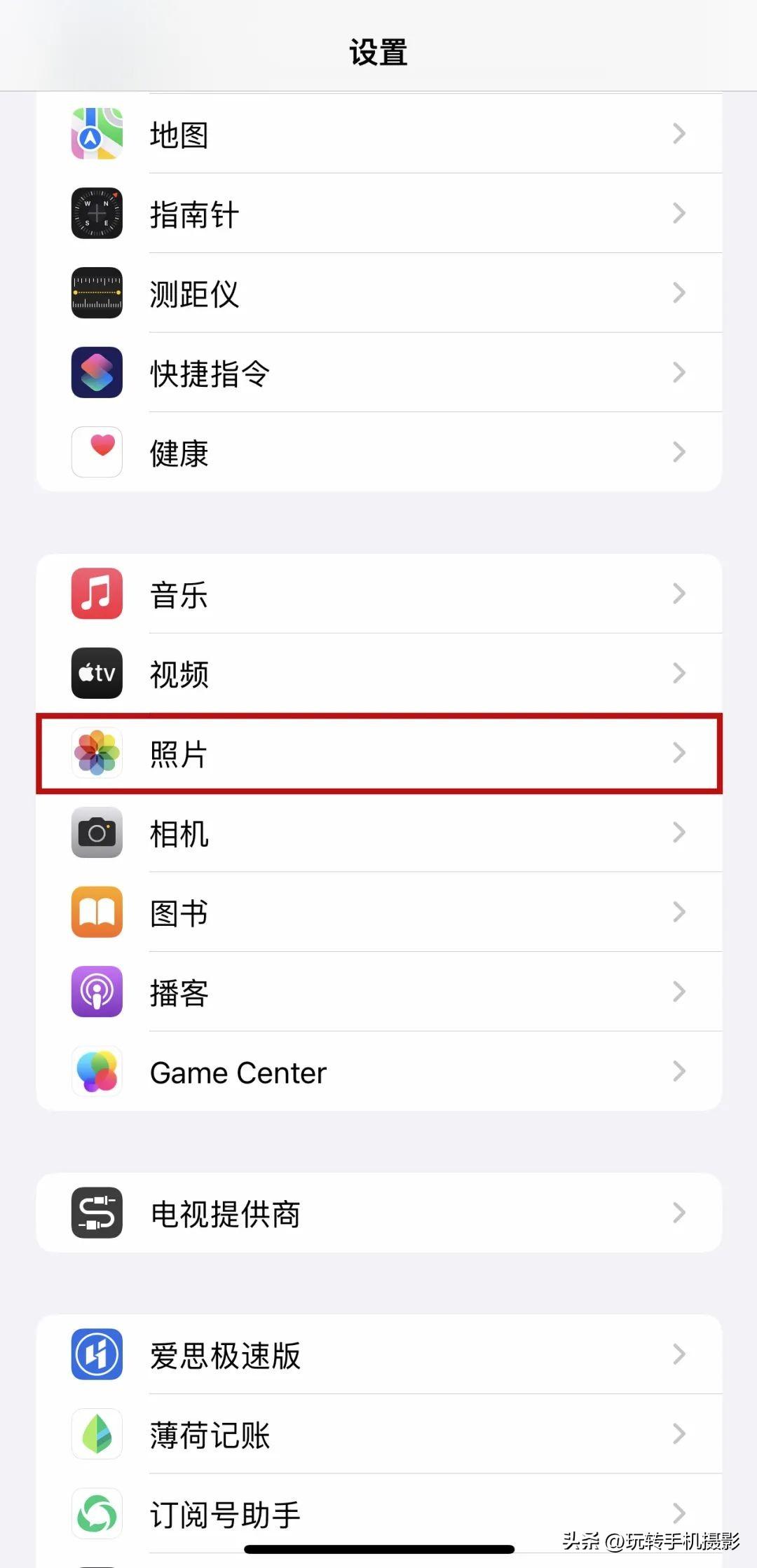
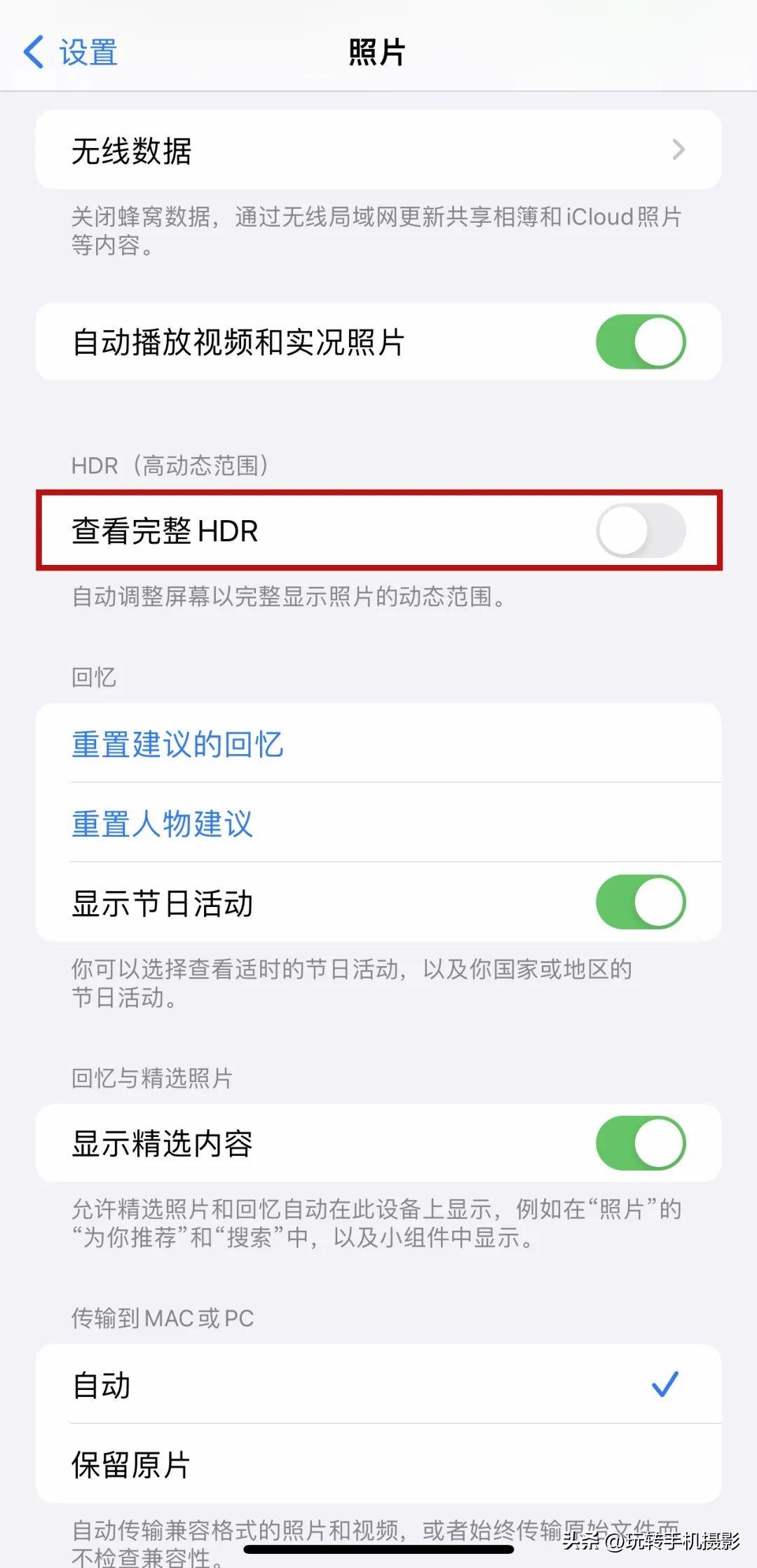
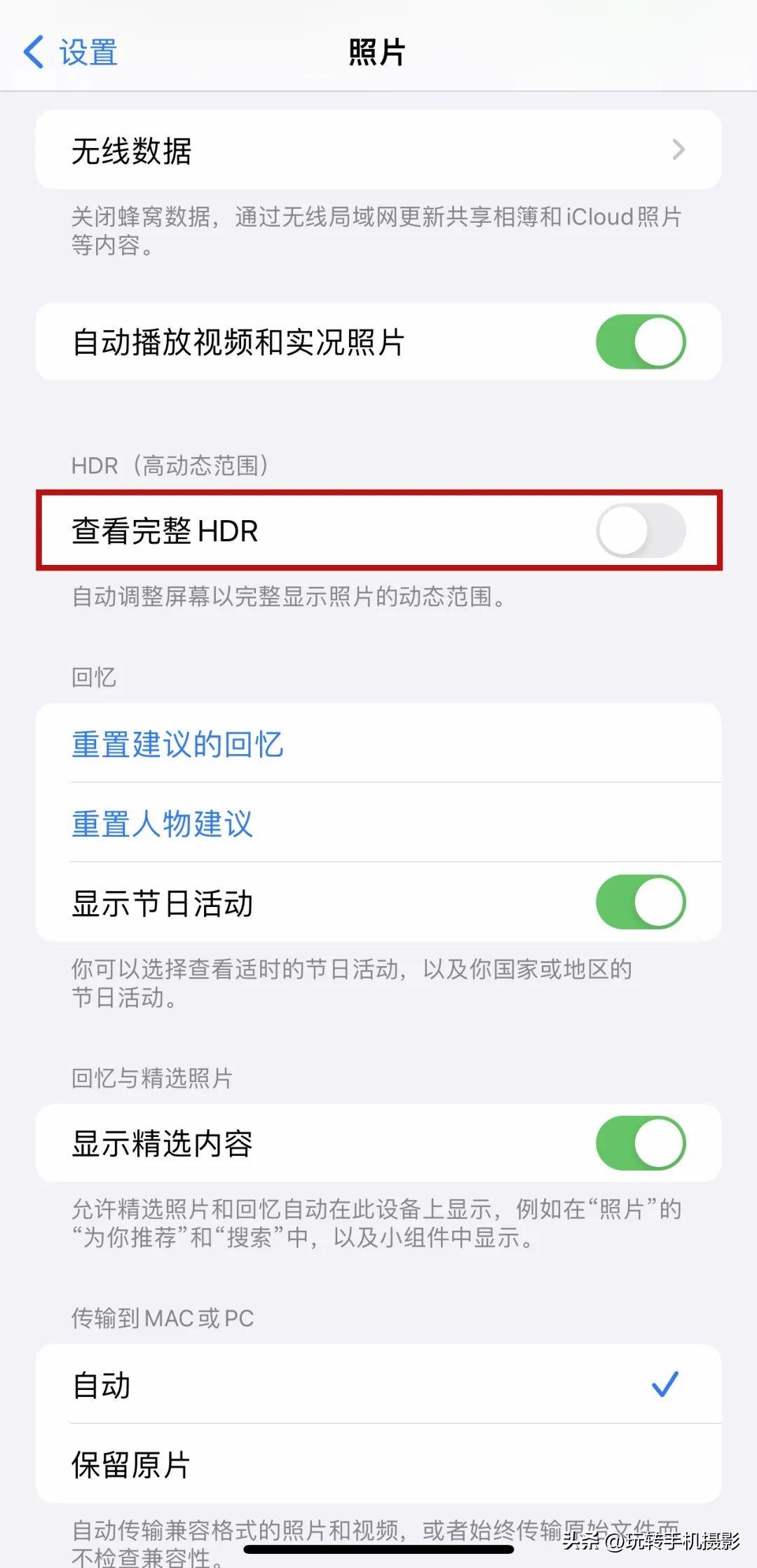
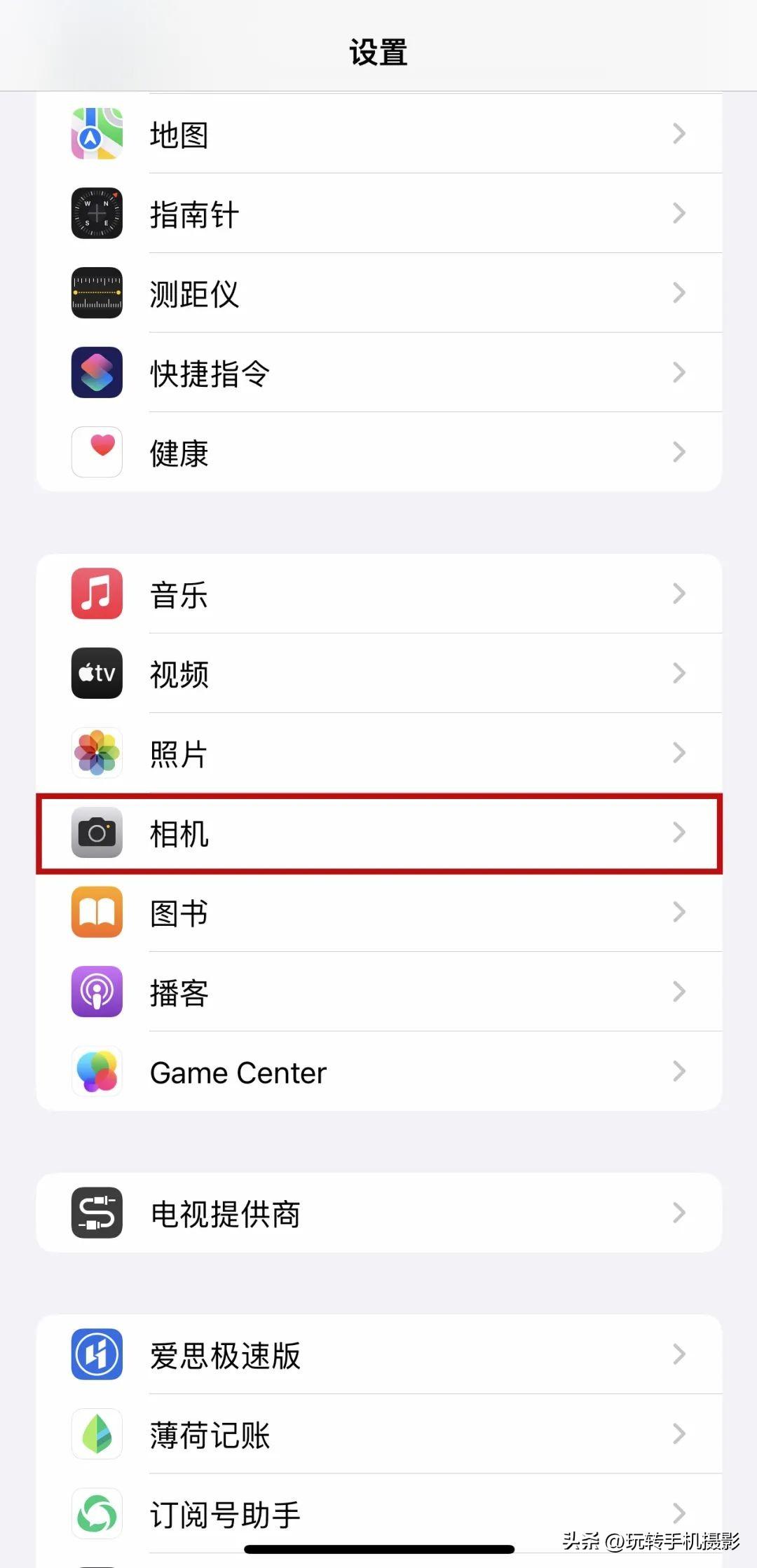
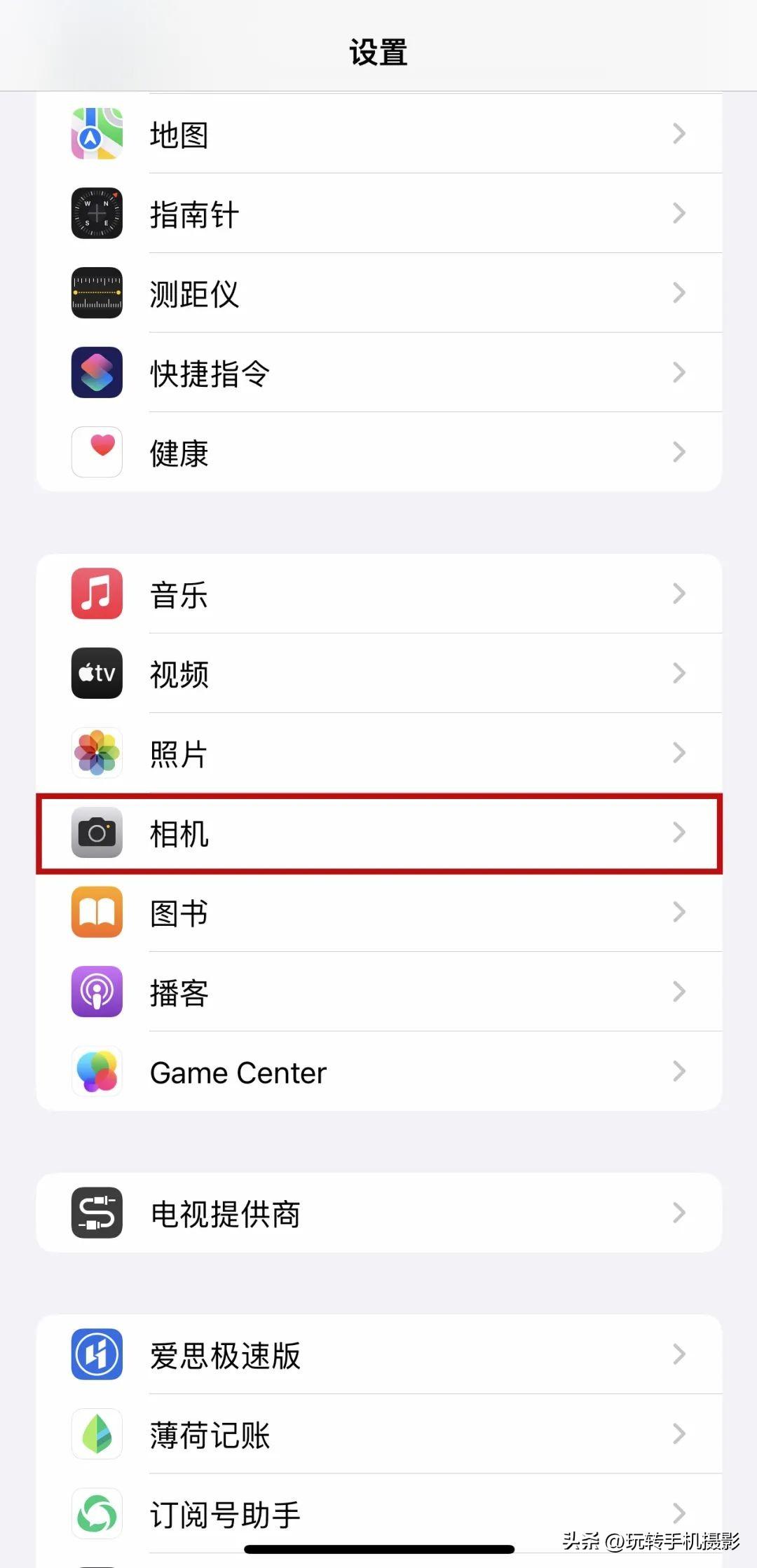
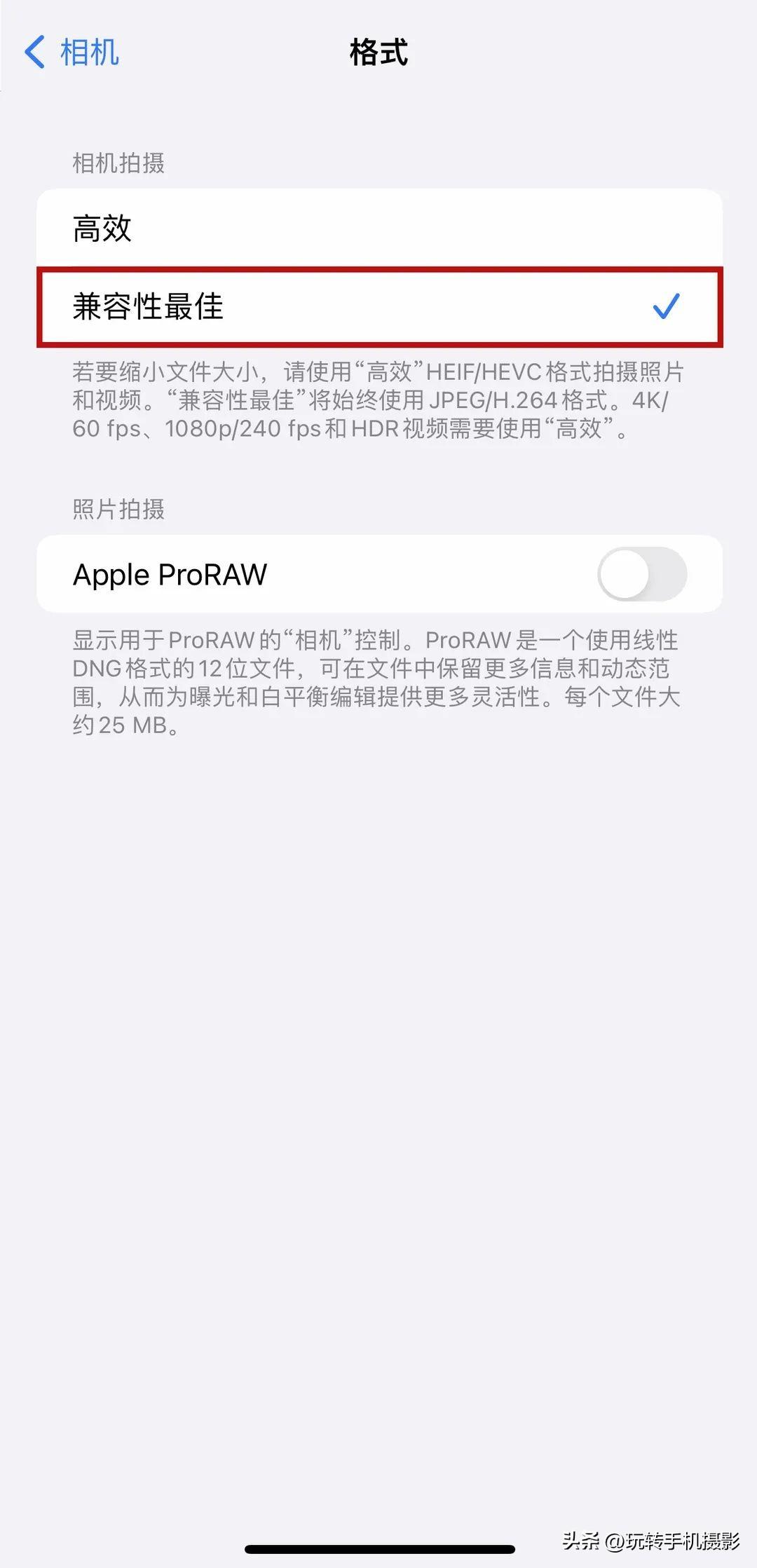
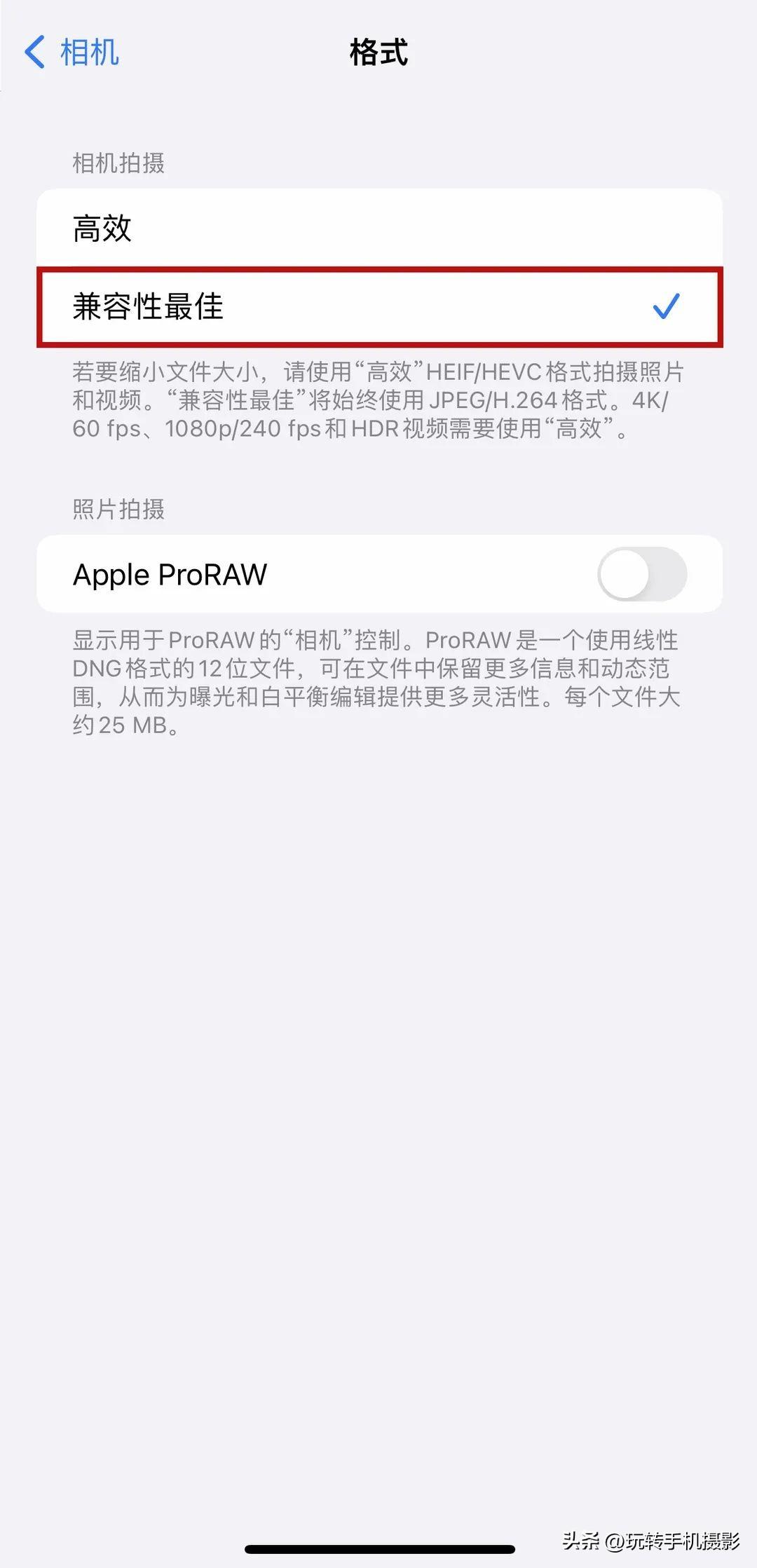
#
下一步點選「保留設定」,可以把所有模式都開啟。其中,「曝光調整」的開啟,可以讓我們在拍攝時對畫面曝光度進行調整,避免畫面細節的遺失。
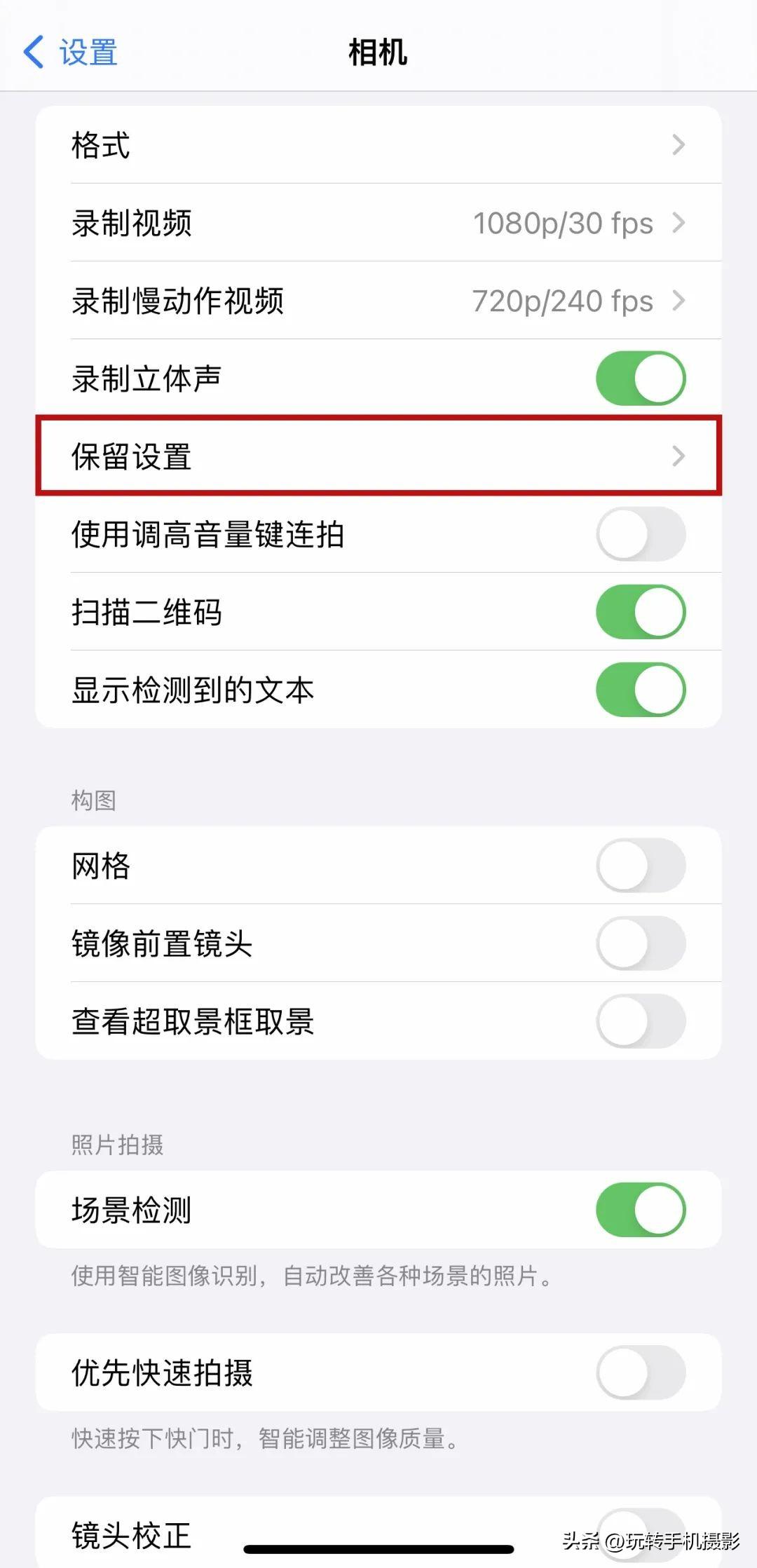
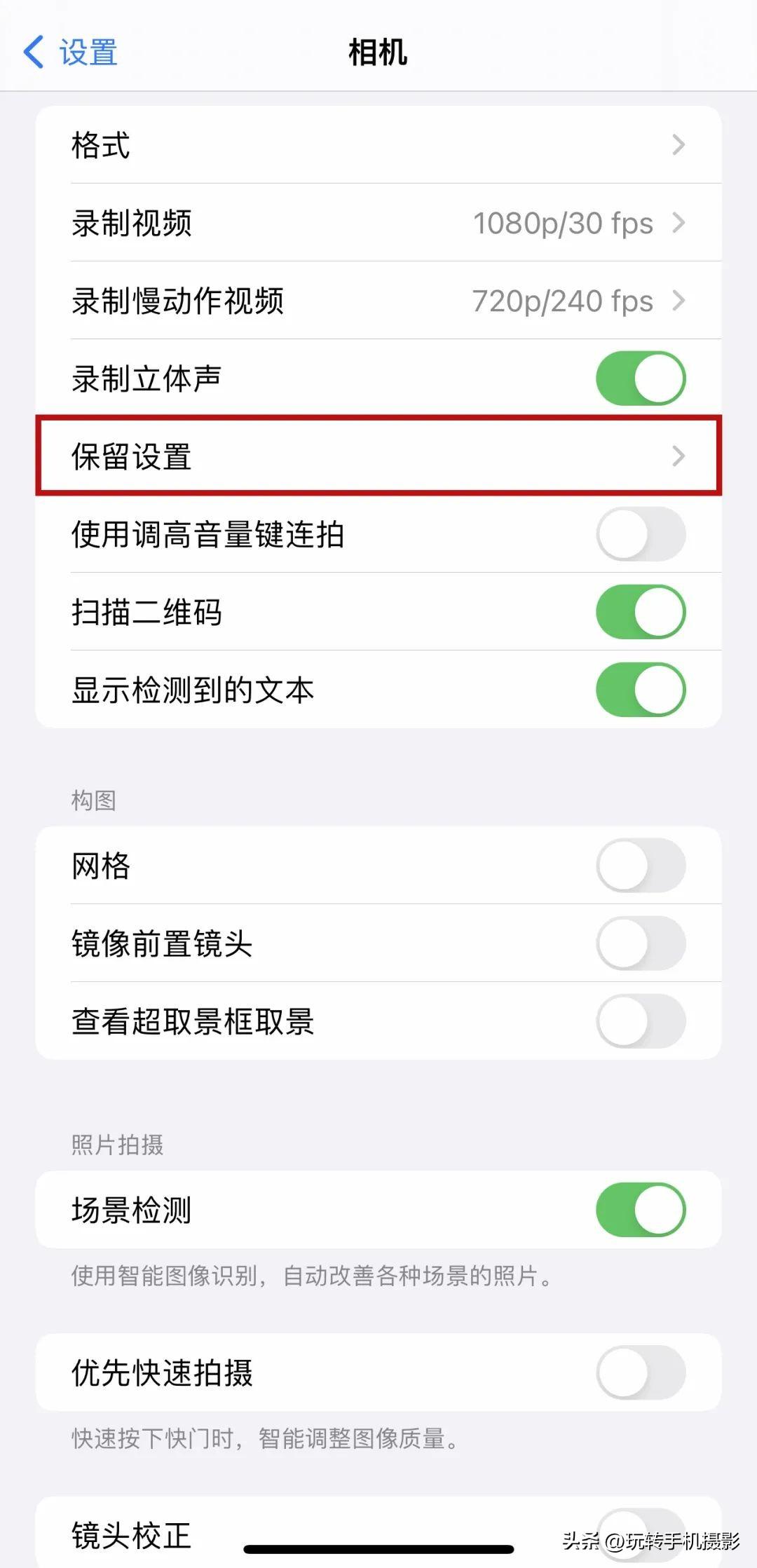
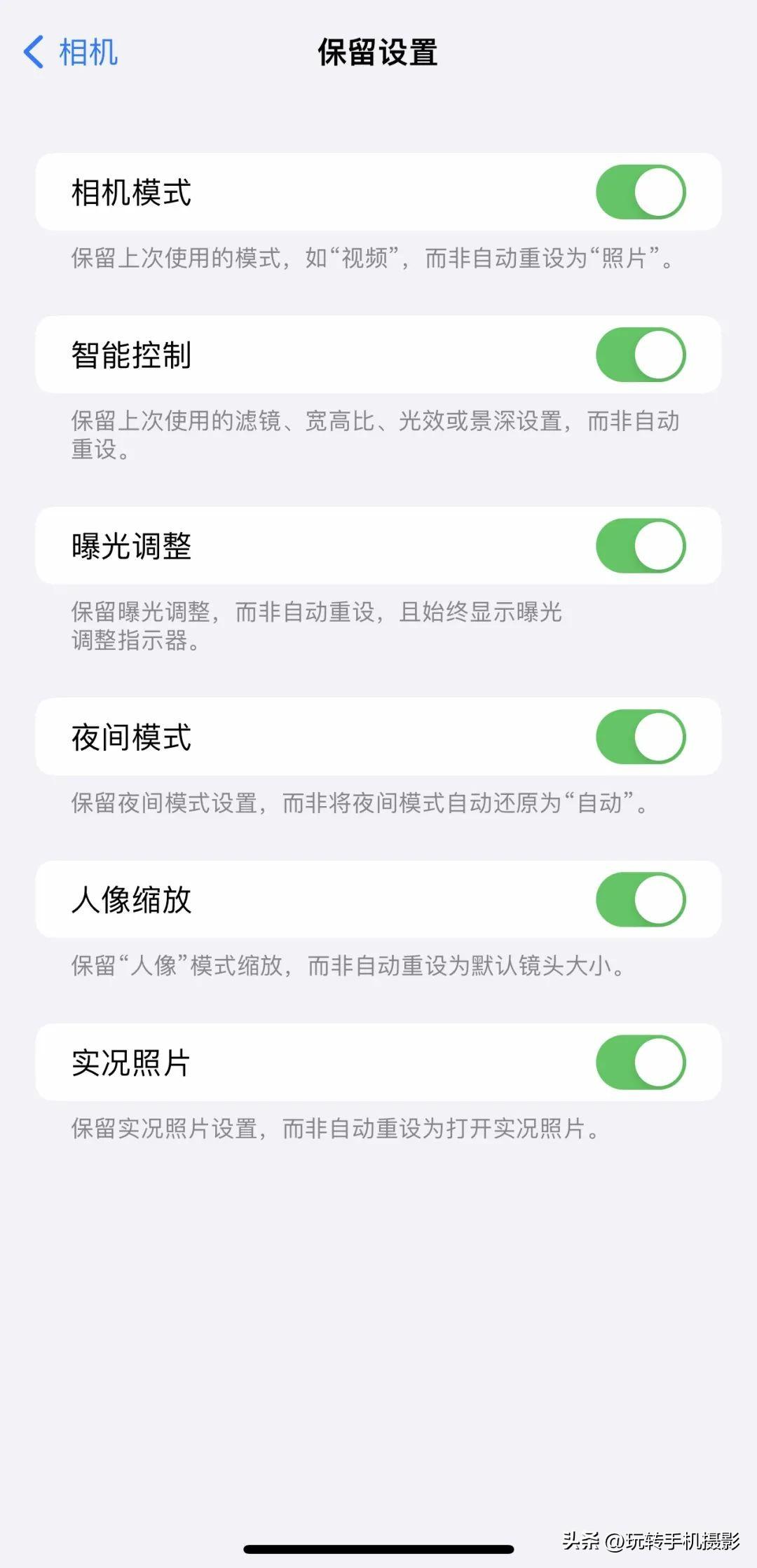
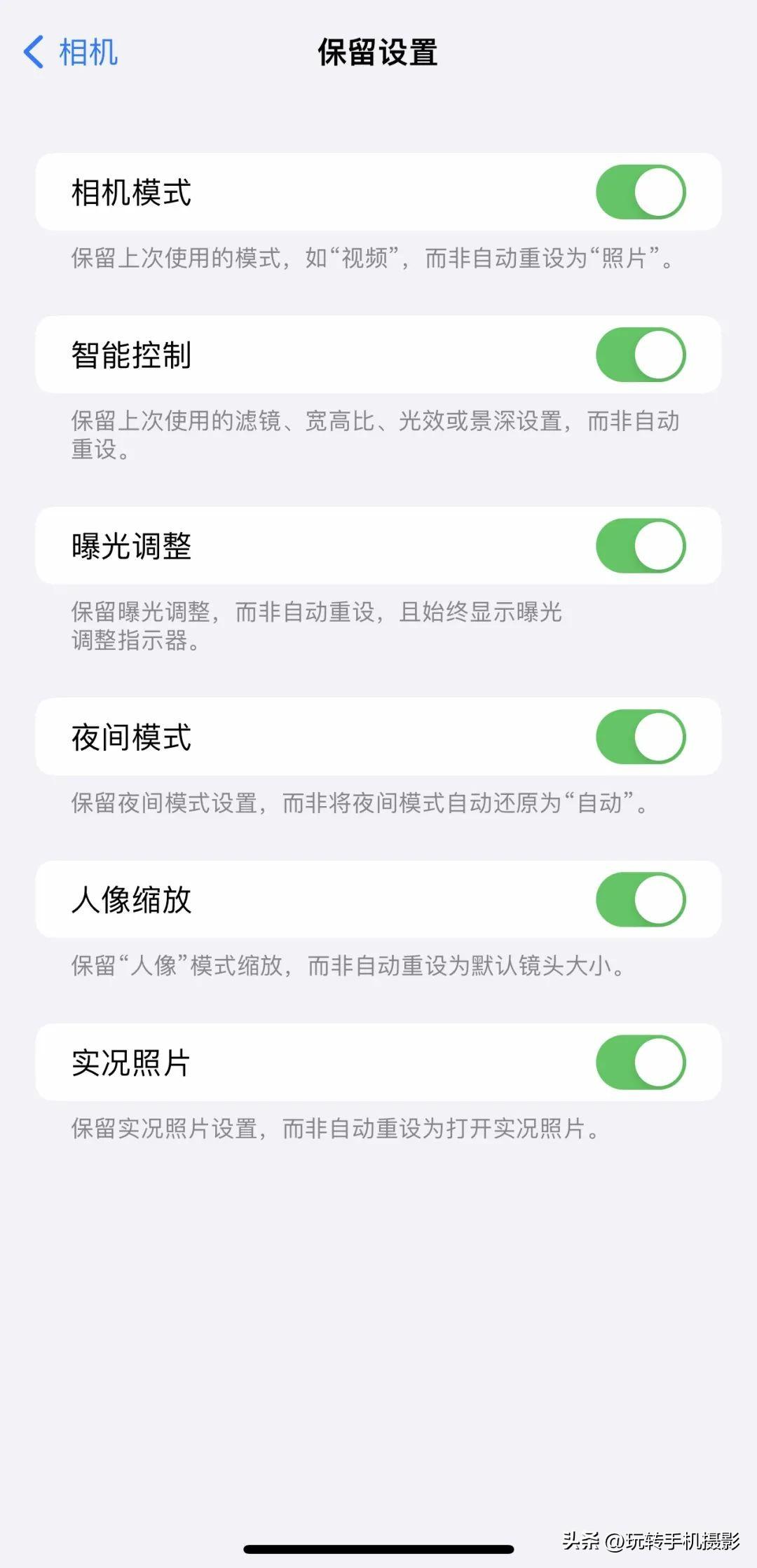
#
##如果想要臉部柔和一些,不要這麼過度銳利化的話,我們可以往下滑動,關閉「優先快速拍攝」和「智慧型HDR」。 其次我們在自拍的時候,也要注意構圖,人物盡量居中拍攝,太貼近邊緣會讓臉部發生些許畸變,所以需要打開「網格」利用網格線來作為參考。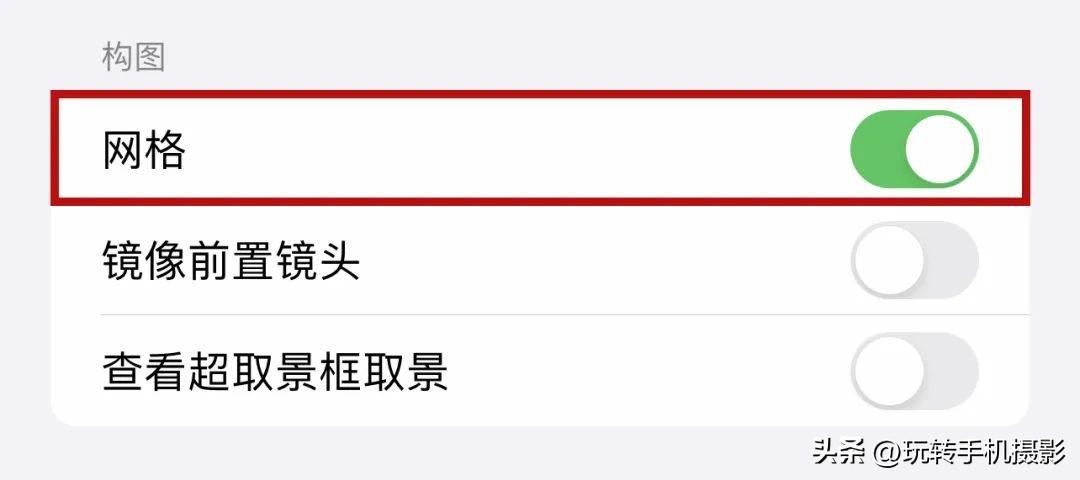
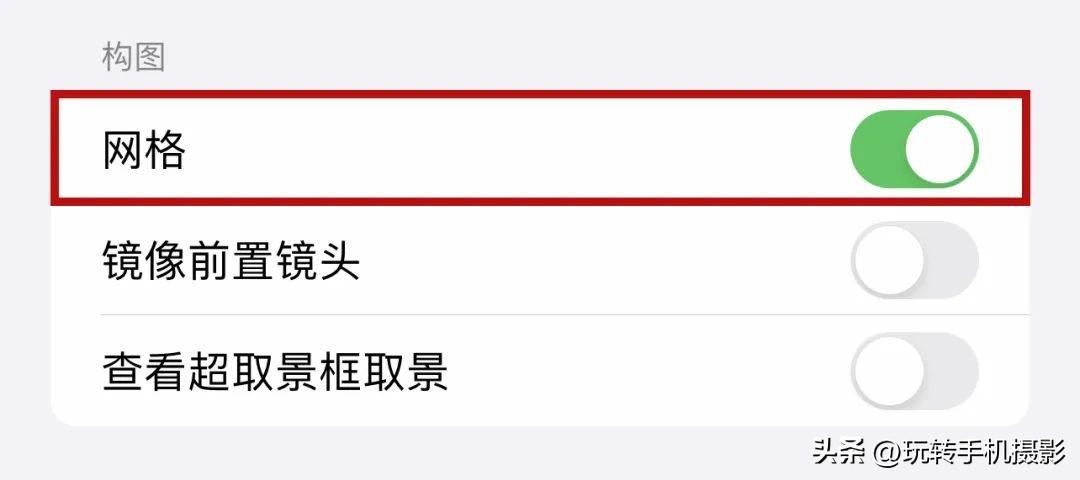
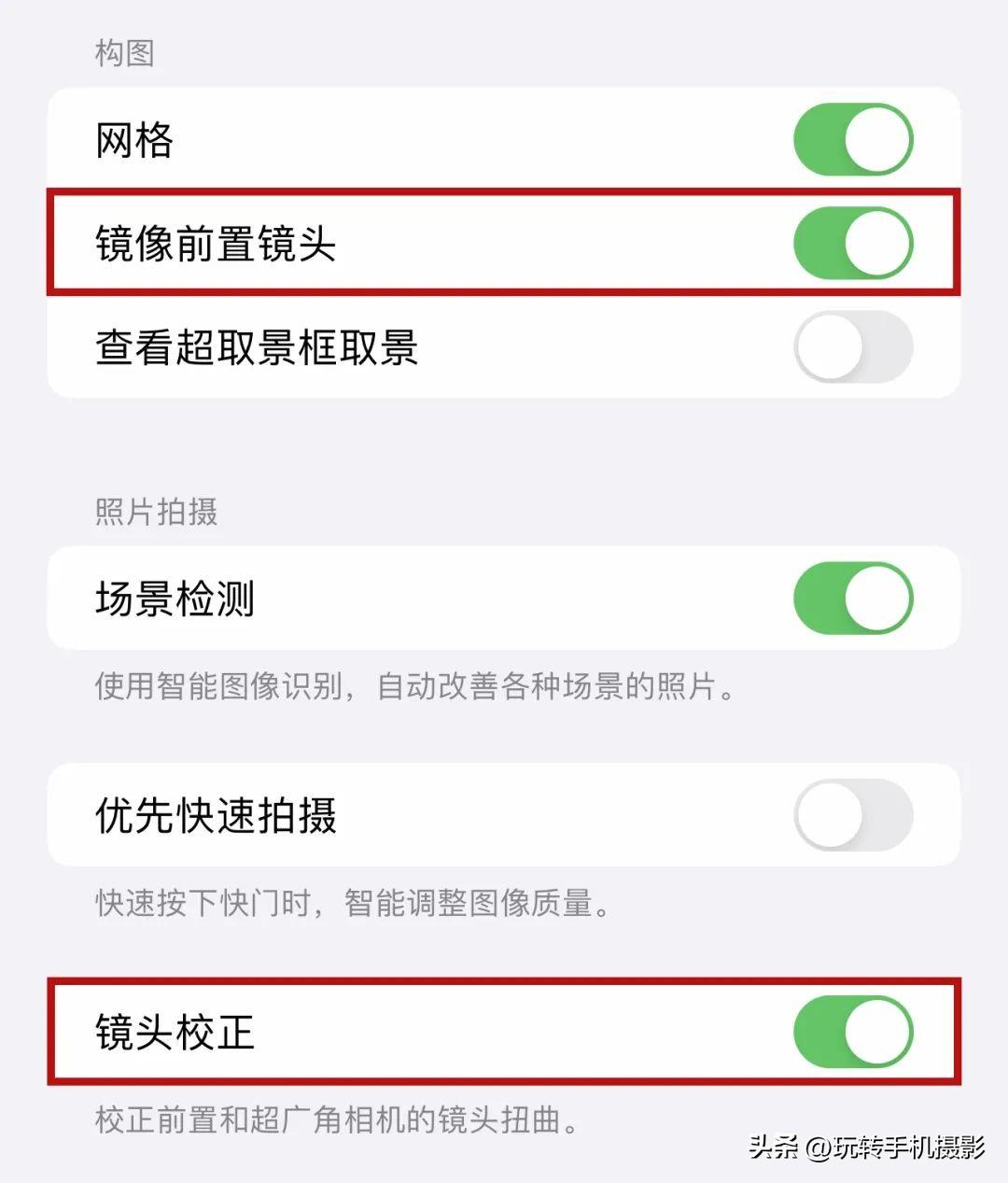
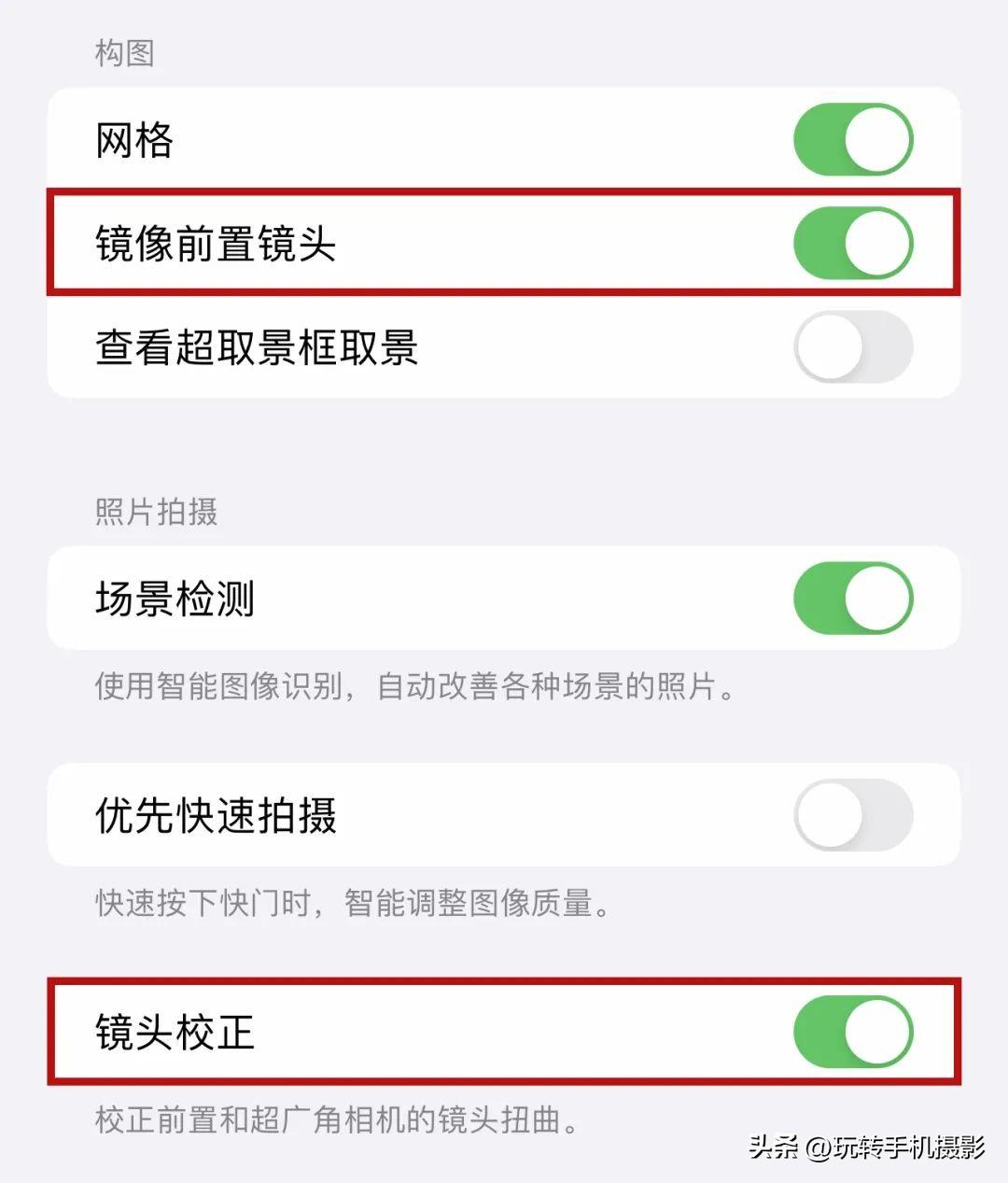
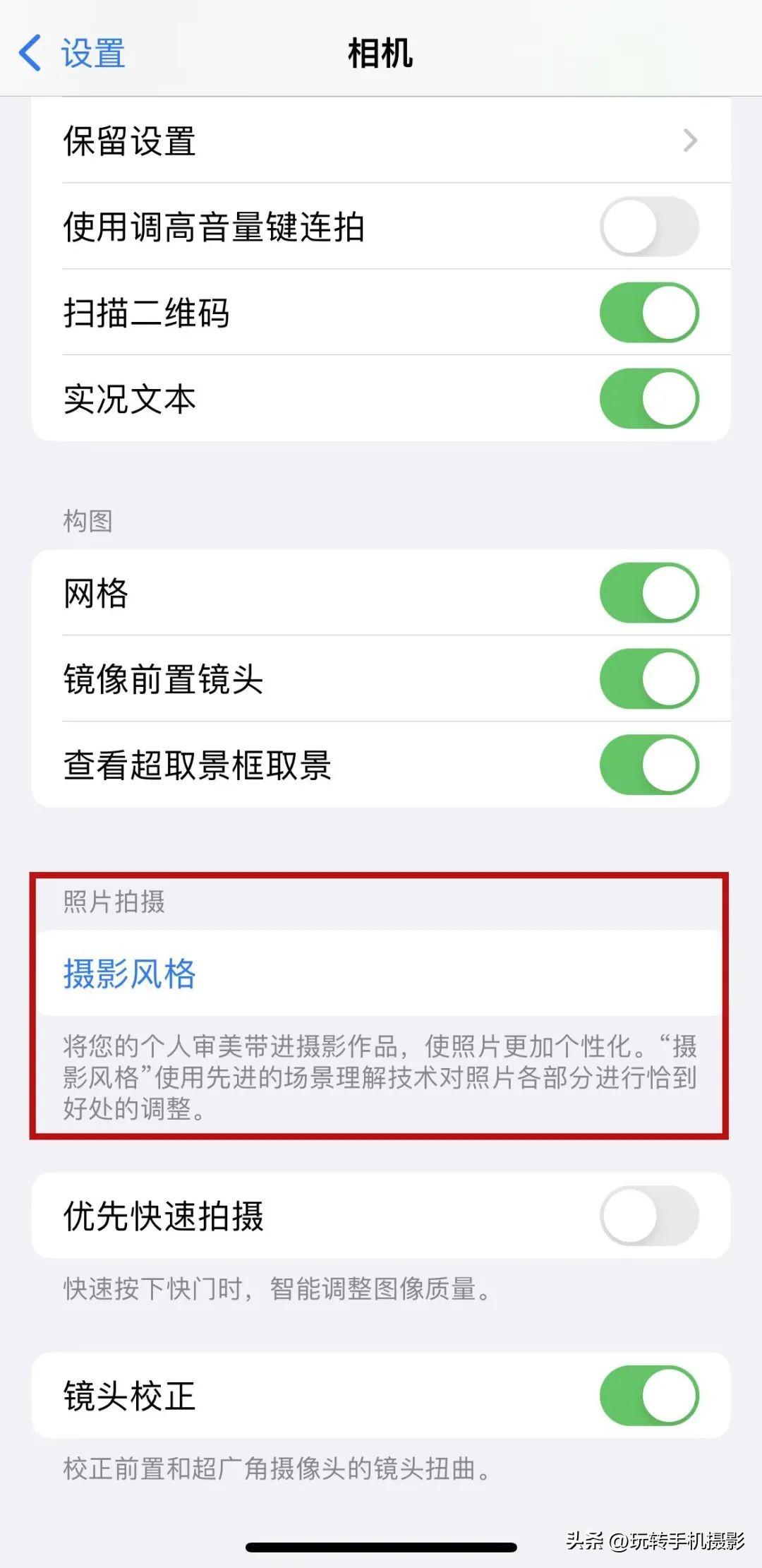
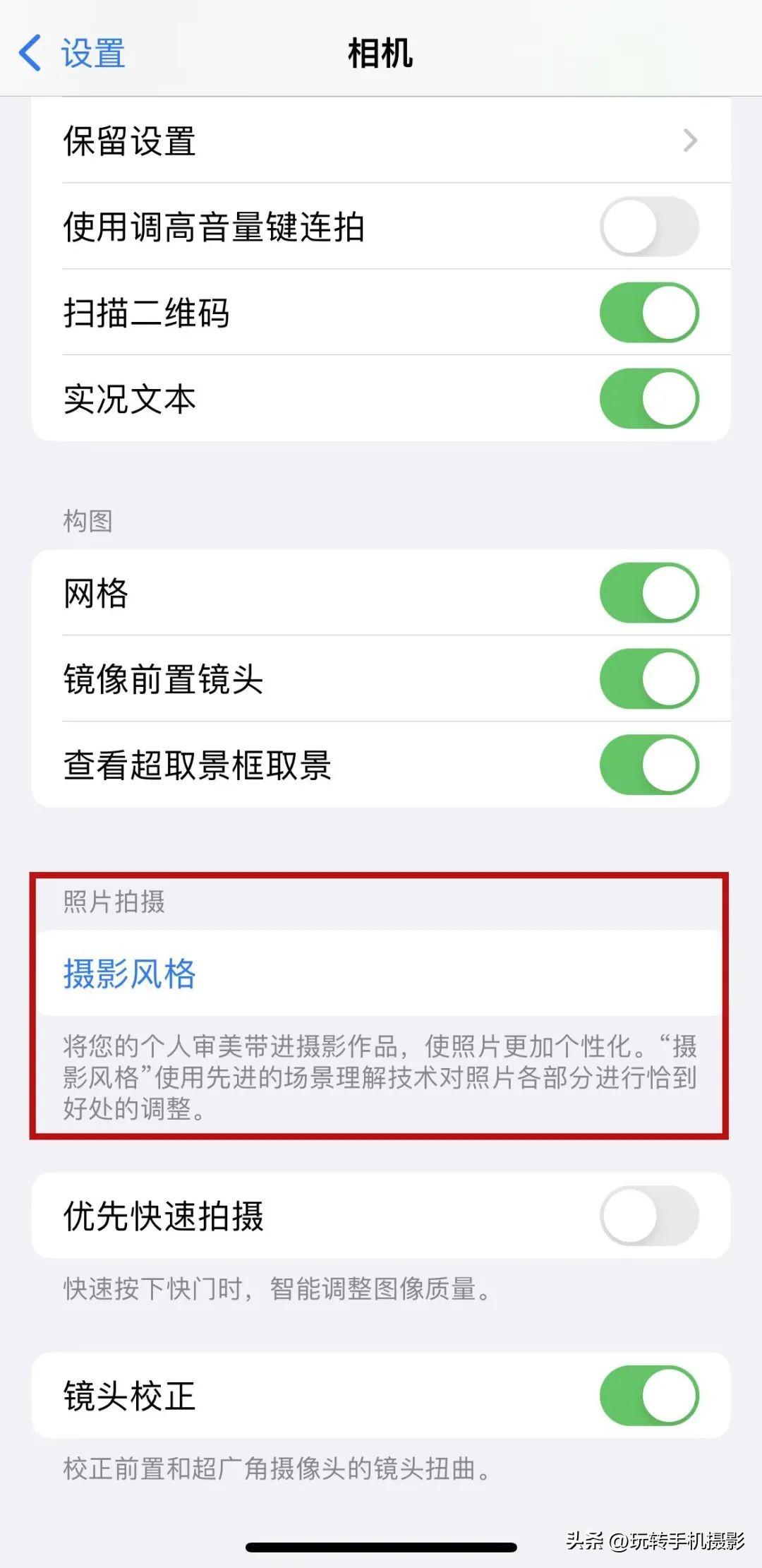
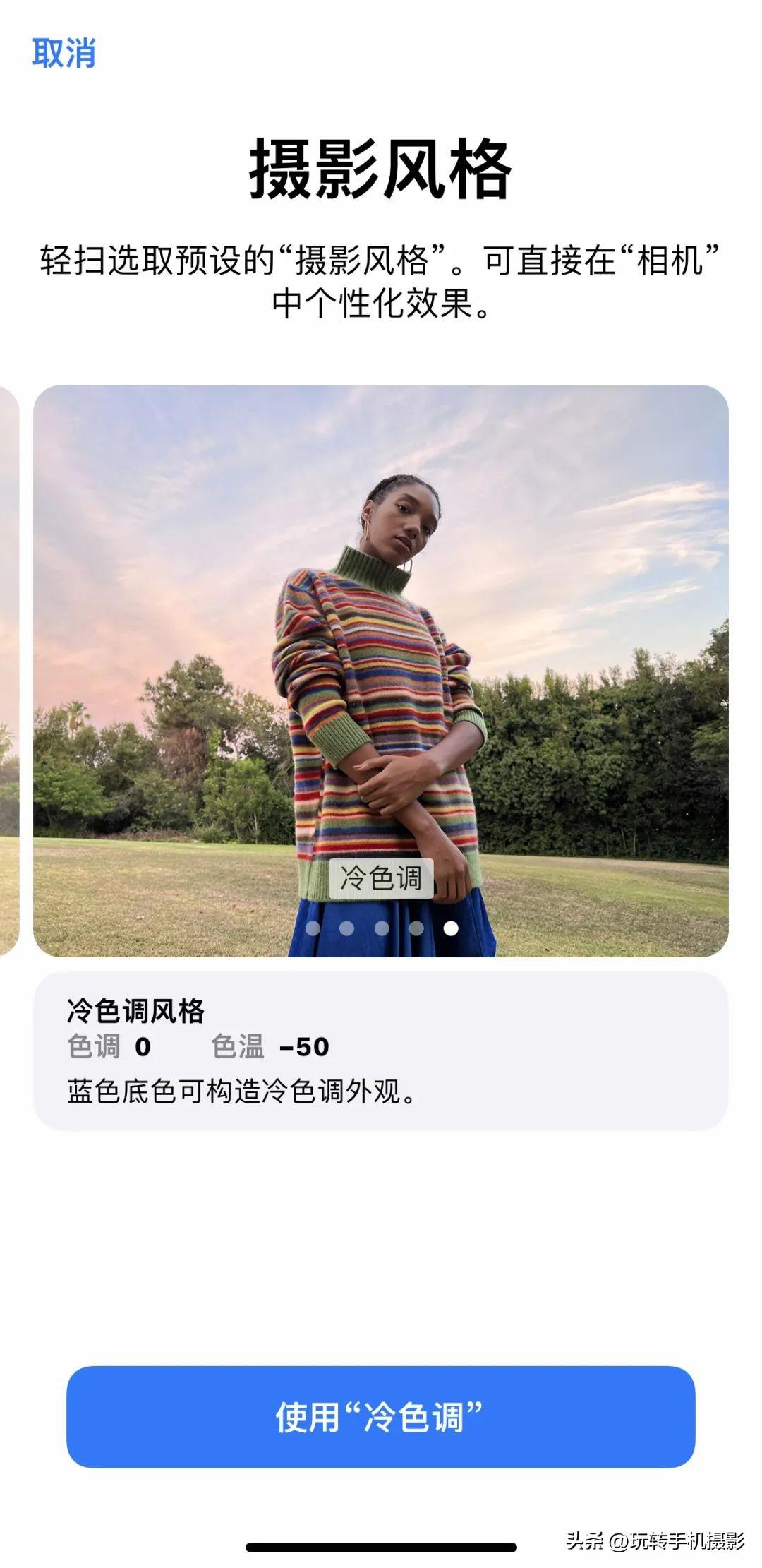
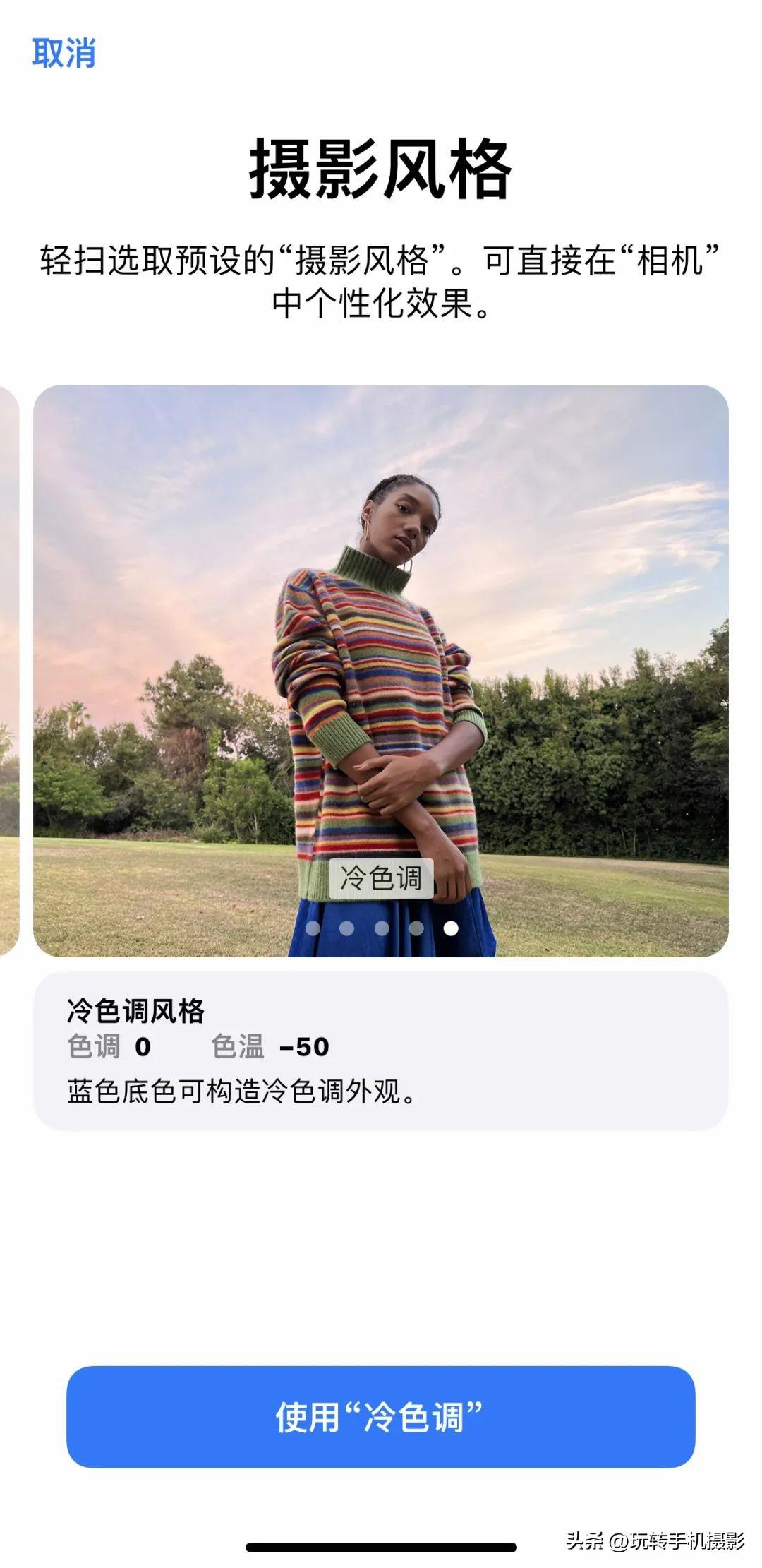
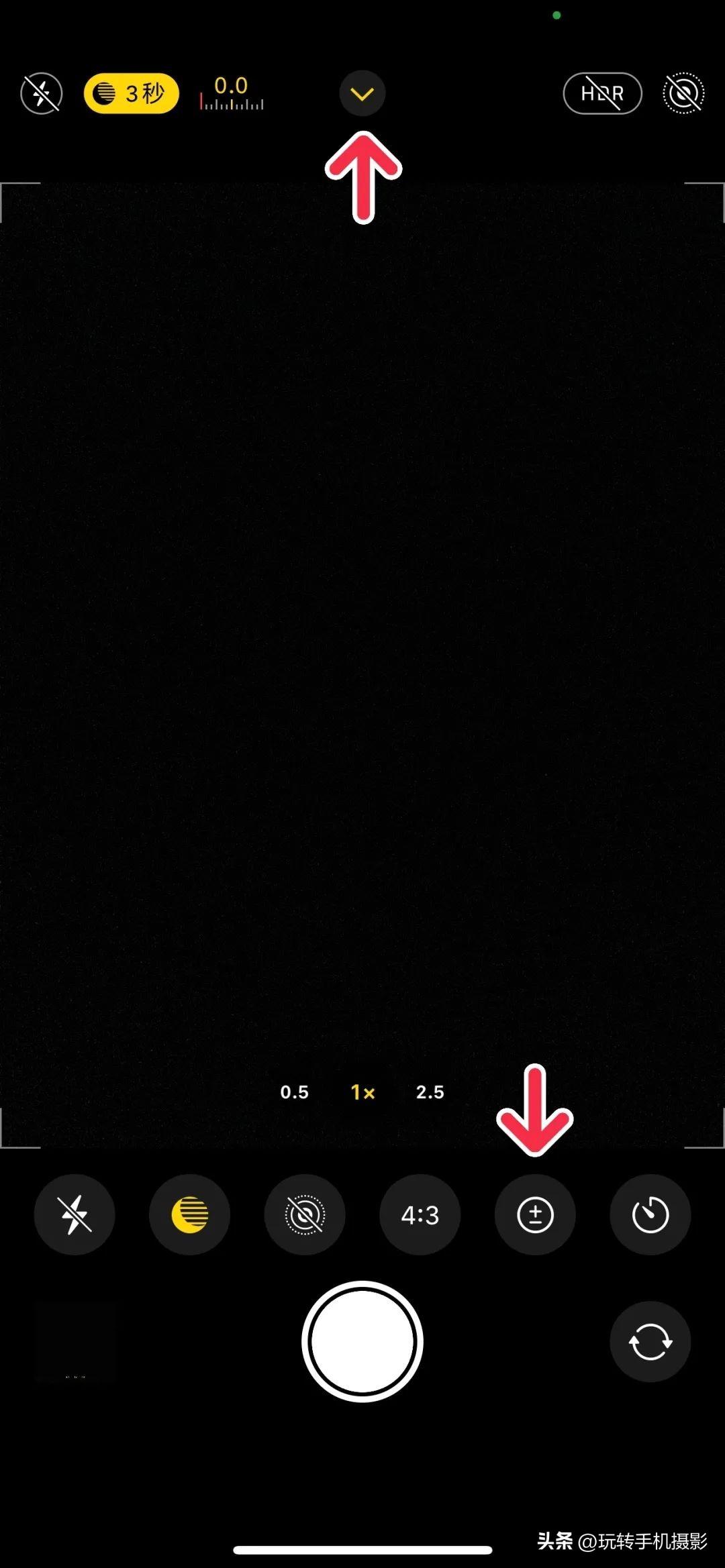
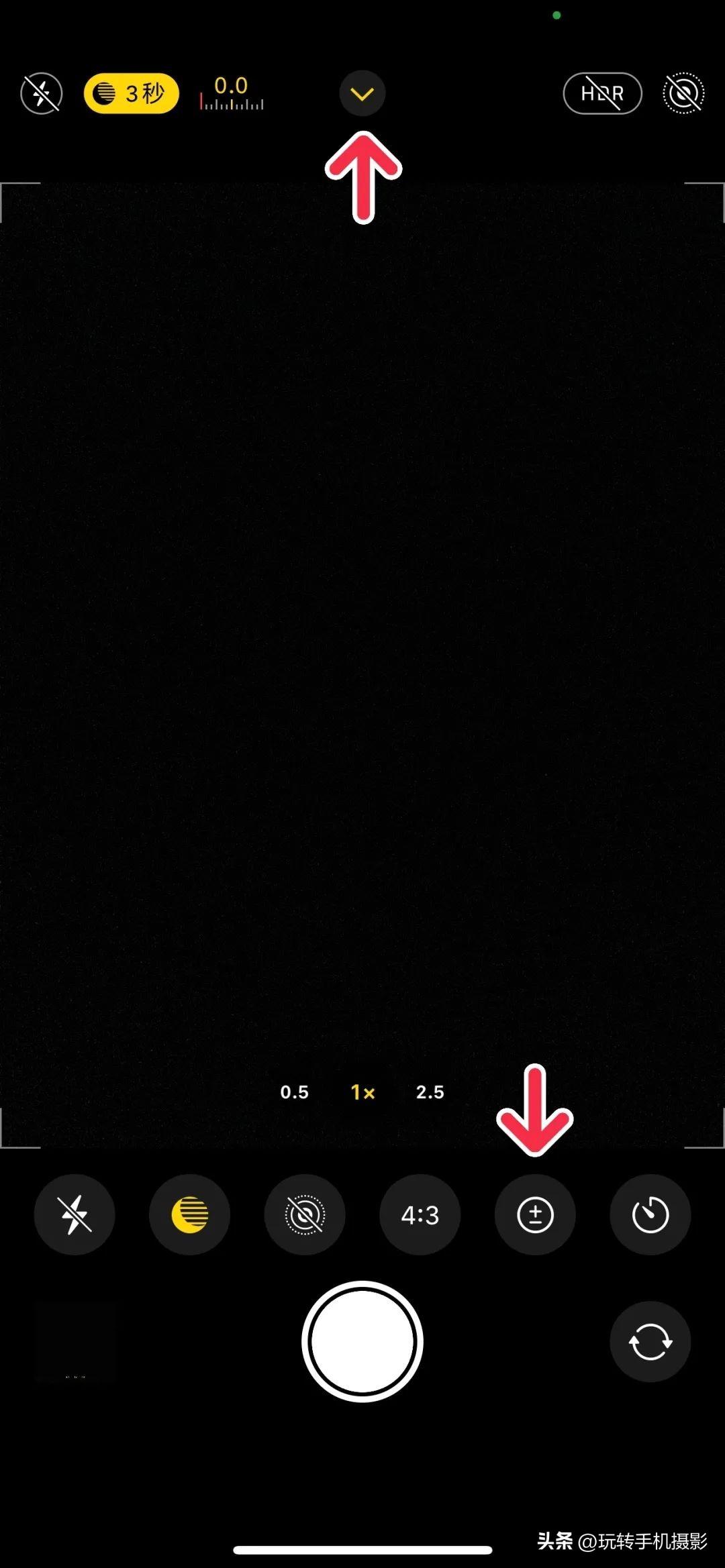
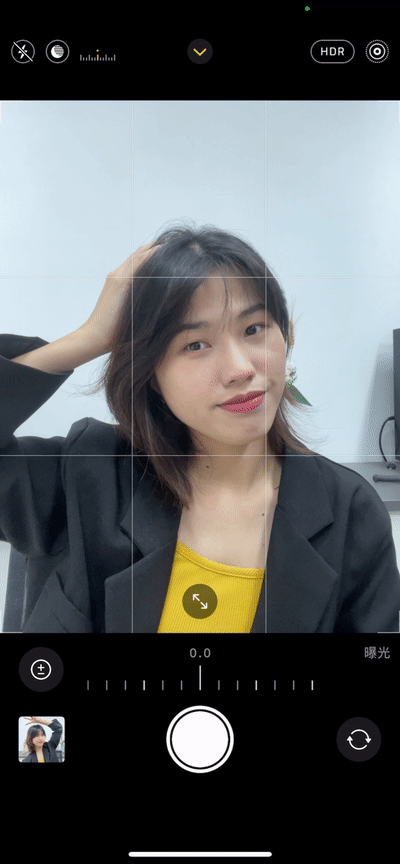
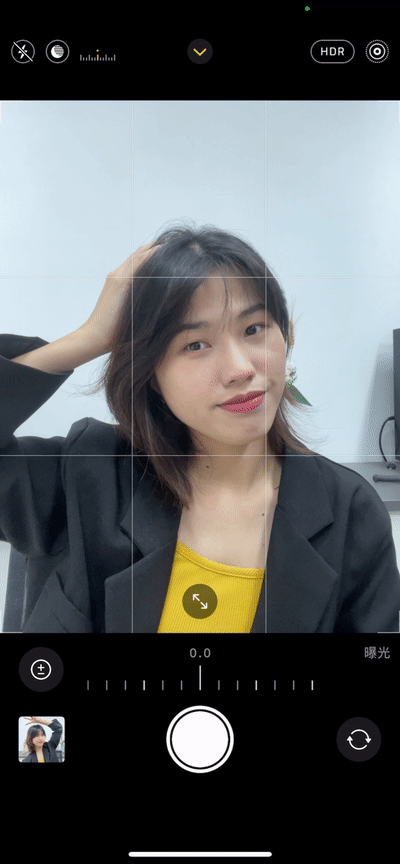




#
要選擇「人像」模式,我們可以選擇“攝影室燈光」,就會有一種自帶磨皮美顏的感覺~點擊“f”標誌能調節背景虛化的深淺,根據自身情況來調節即可。
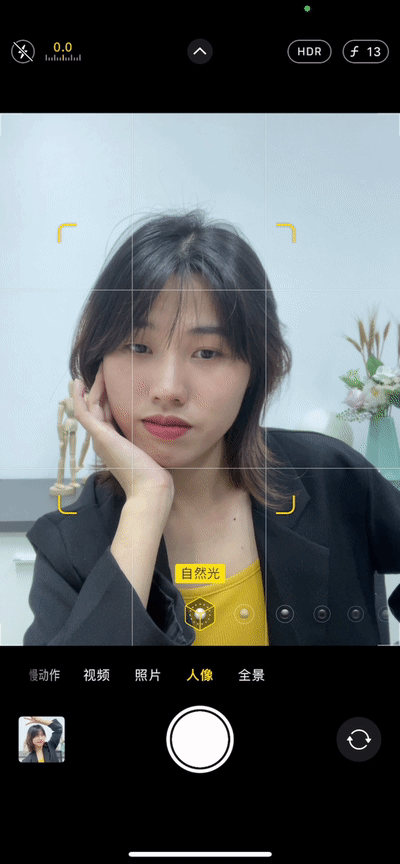
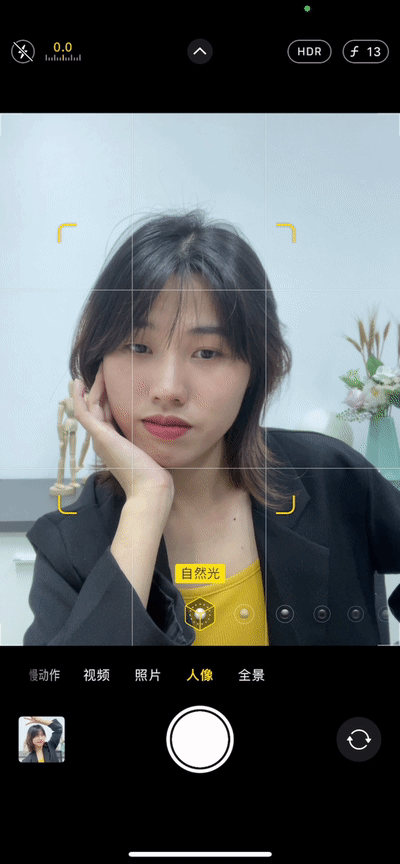
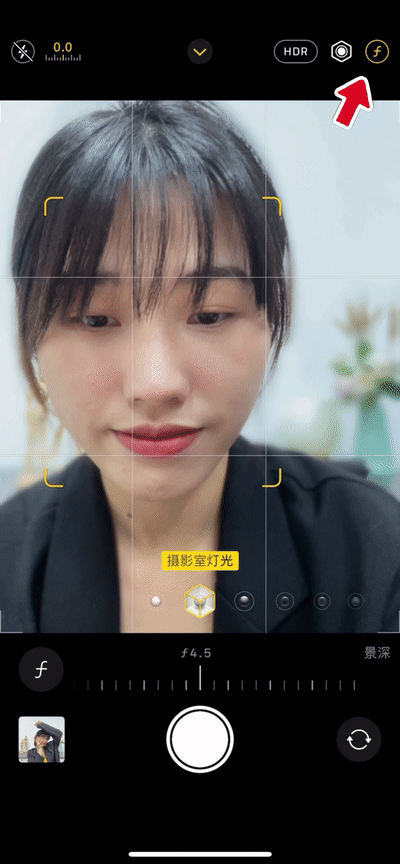
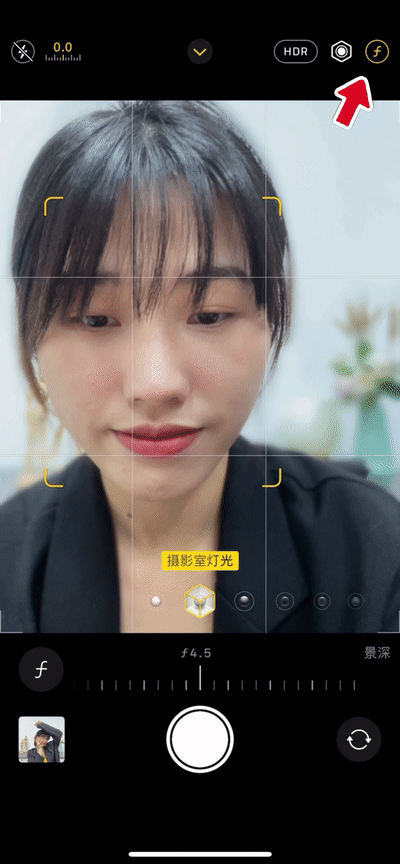
#
好囖~記住這些參數技巧了嗎?這樣再也不用恐懼原相機自拍啦!
TWO.
ˉ
後期參數調整
當然,想要進一步追求冷白效果的朋友,我們也可以打開相冊,在編輯功能裡調整參數,讓畫面錦上添花。


調節前


調整後
具體操作步驟是點選「編輯」,然後把曝光10,高光12,對比10,飽和度-9,自然飽和度-10,色溫-9,色調10,清晰度6。




#
參考這些數值,在調節過程中,可以根據照片的具體畫面做調整就好啦~趕緊行動起來吧!
以上是蘋果手機照相怎麼美顏「新手必看:iPhone原相機開啟美顏的方法」的詳細內容。更多資訊請關注PHP中文網其他相關文章!




